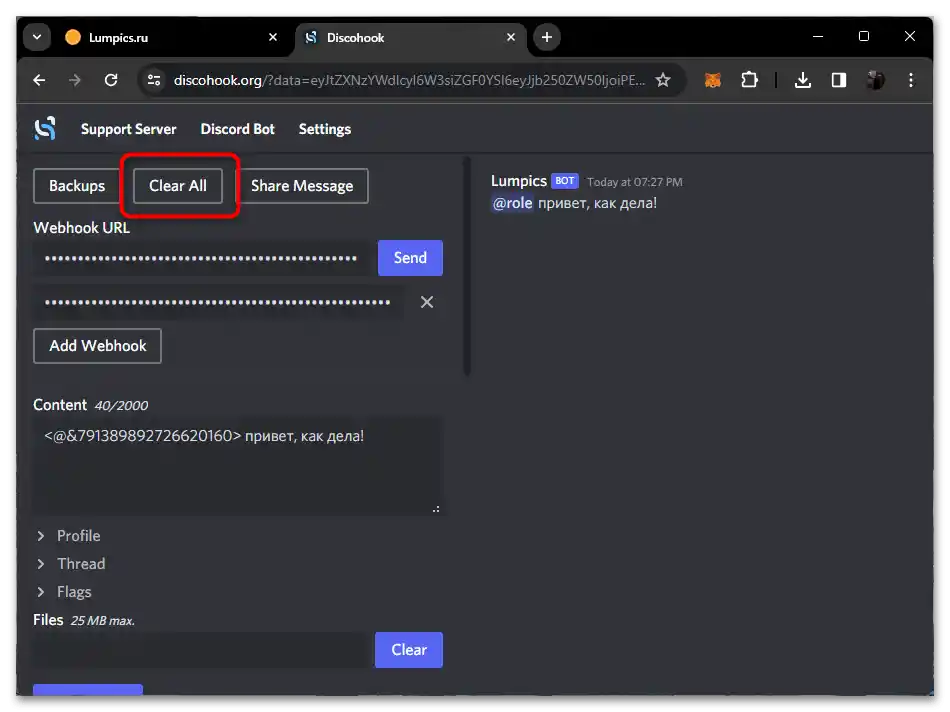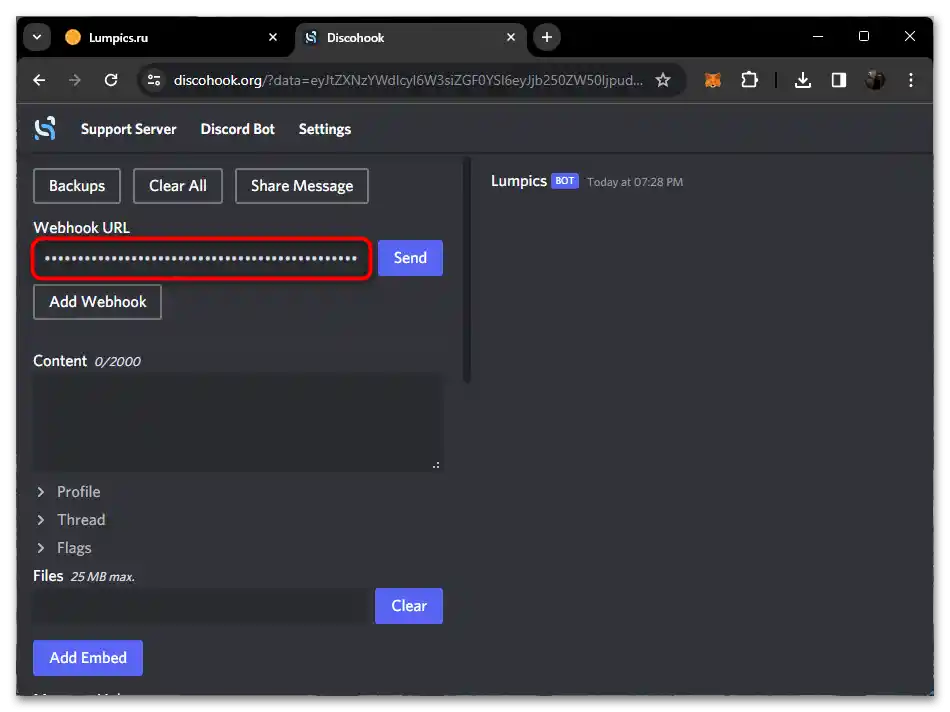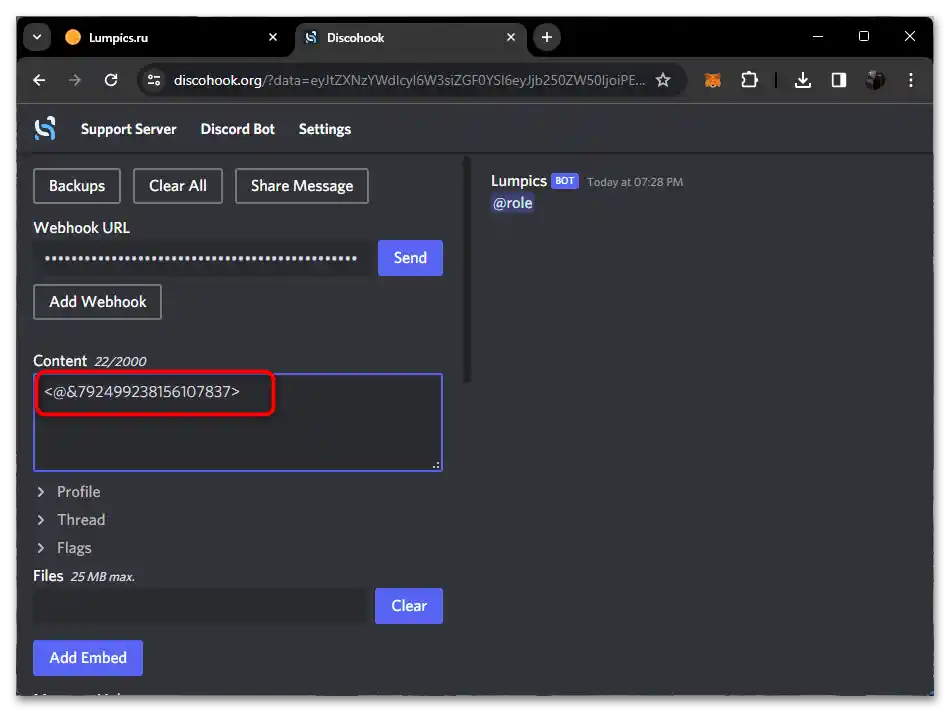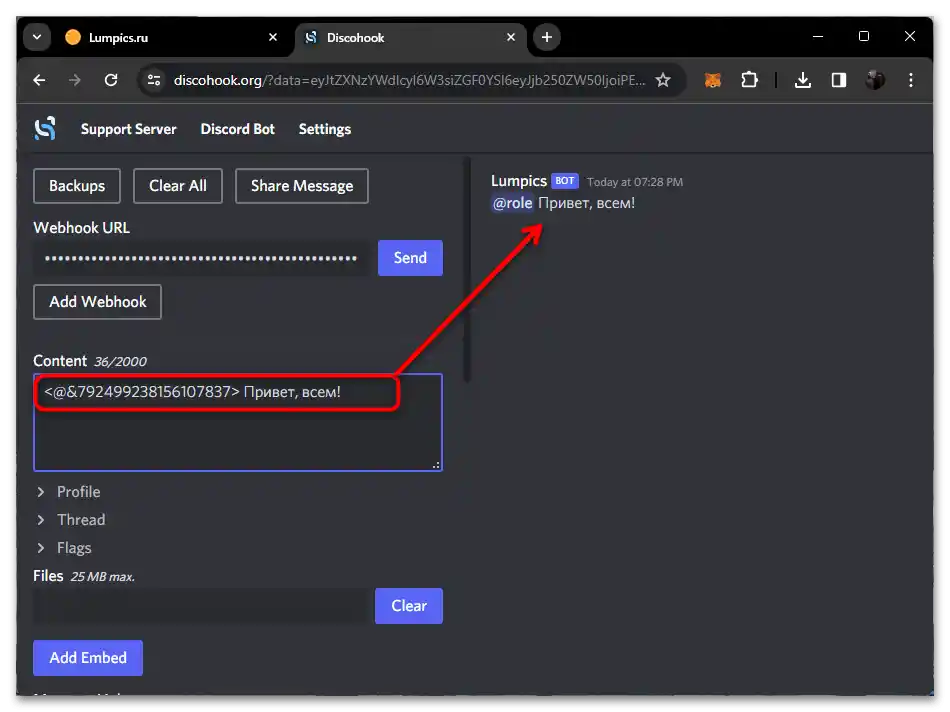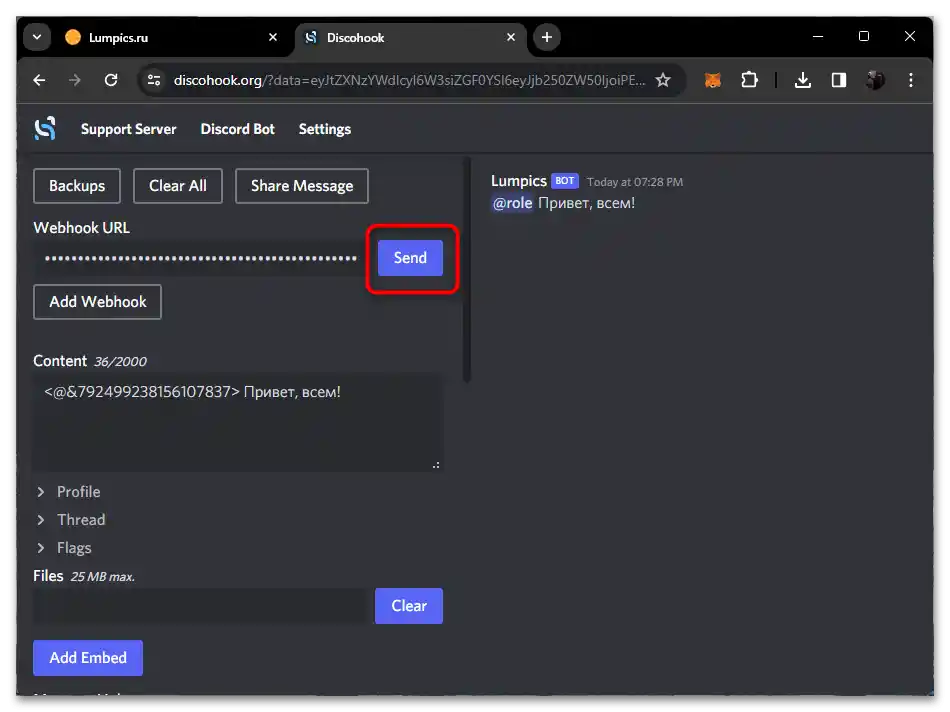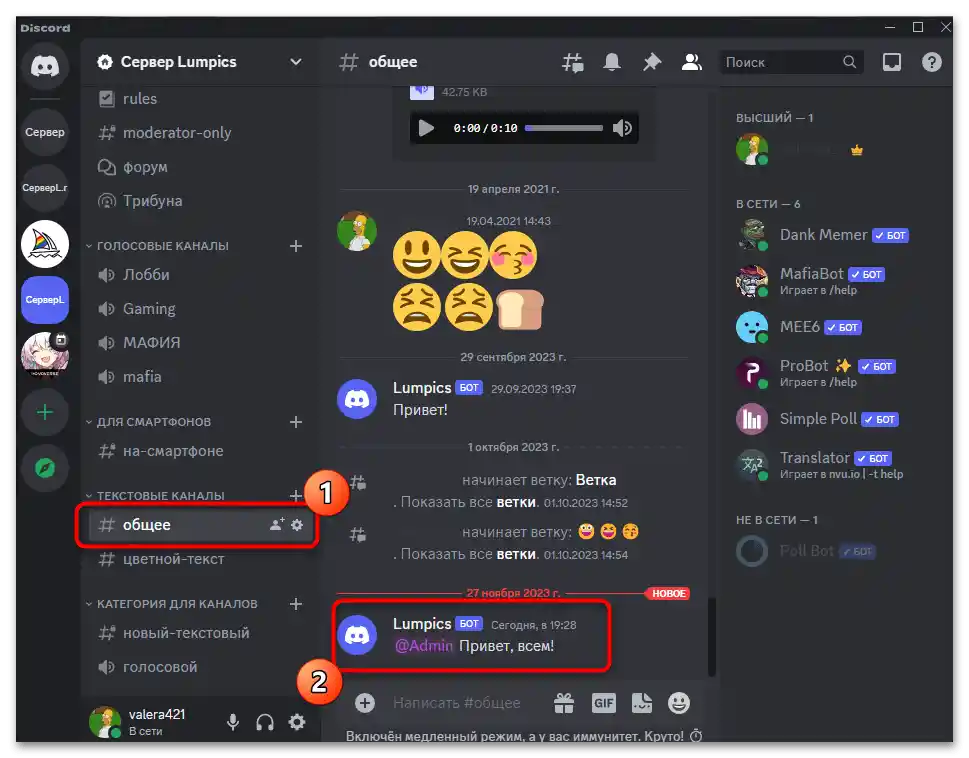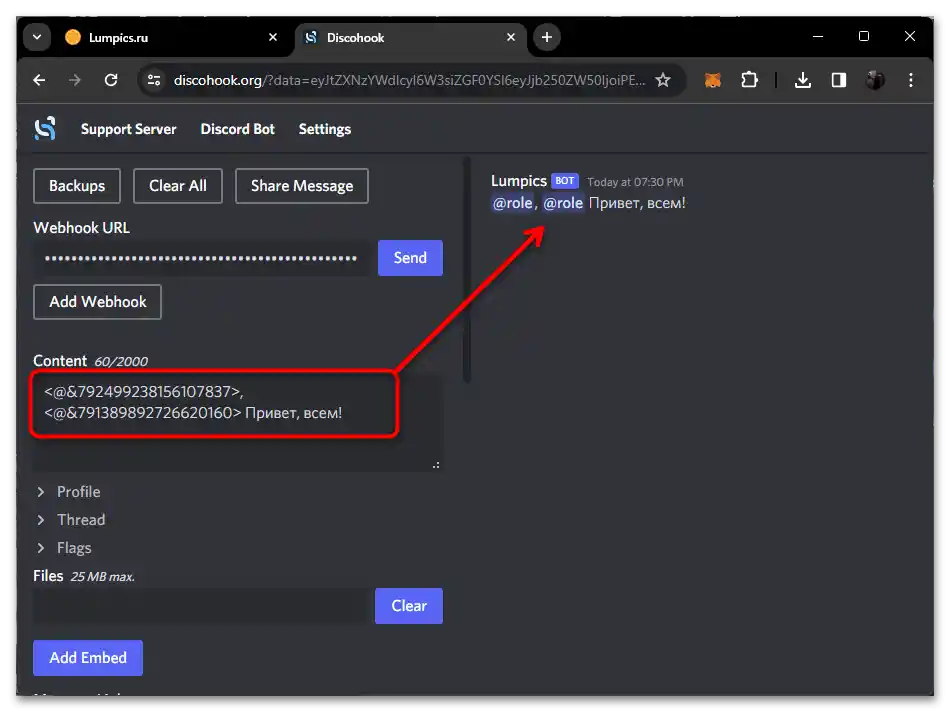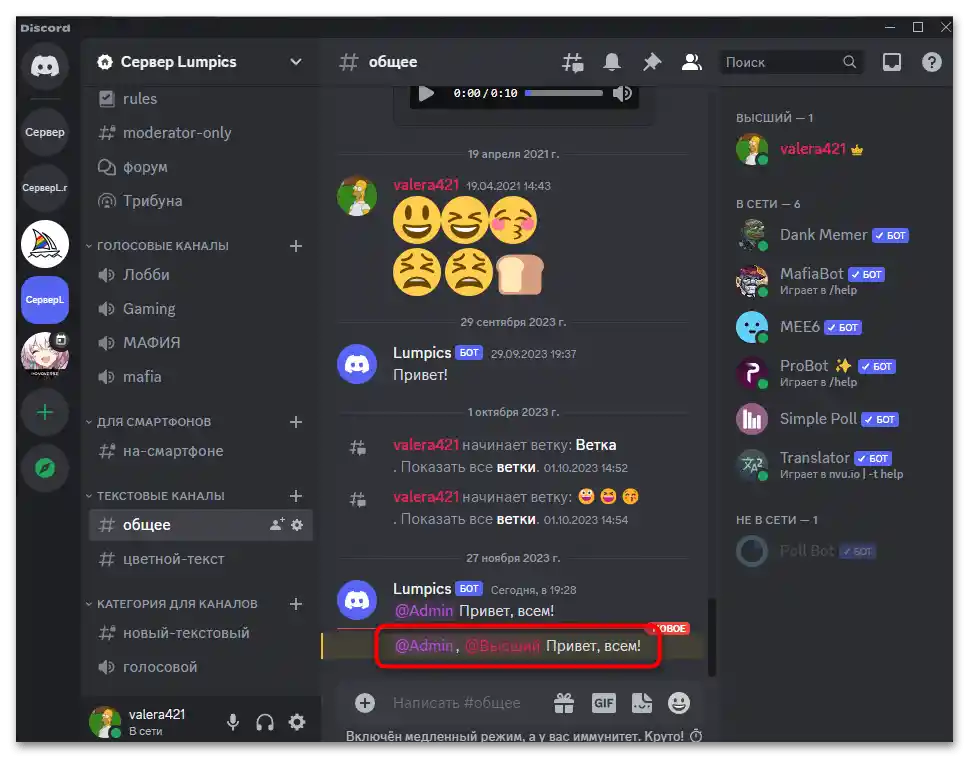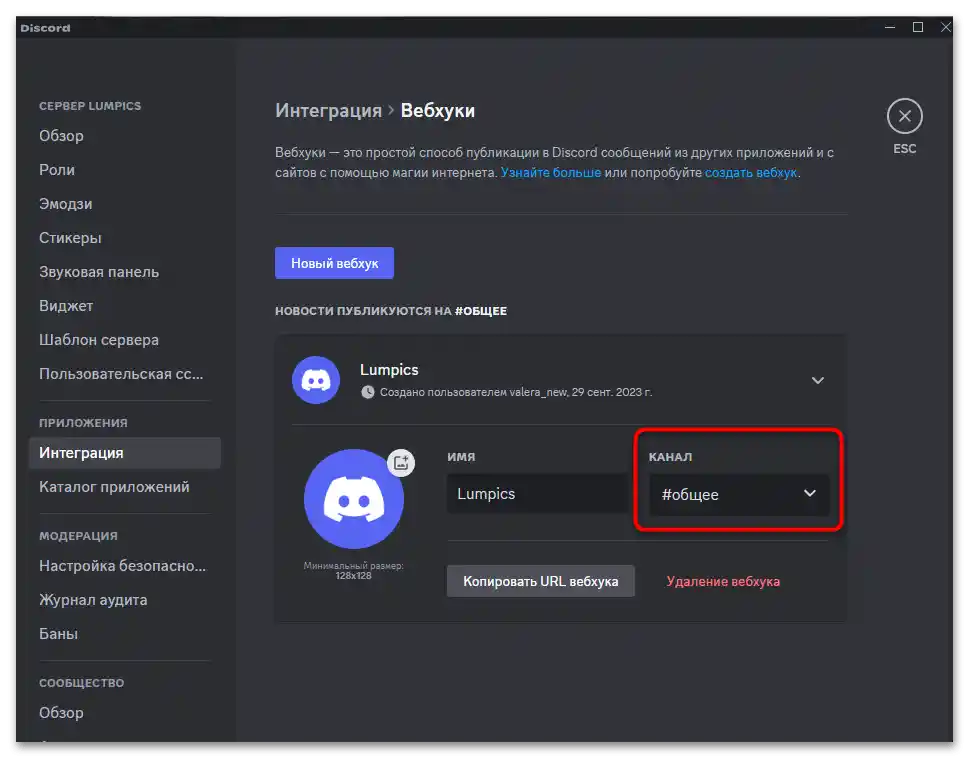Зміст:
Крок 1: Створення або вибір вебхука
Якщо у вас ще немає вебхуків для Discord, за допомогою яких потрібно надсилати повідомлення на сервер, спочатку потрібно створити інтеграцію. Разом з цим, якщо у вас вже є готовий додаток, потрібно скопіювати на нього посилання, оскільки це потрібно для подальшої відправки повідомлень. Завдання виконується наступним чином:
- Відкрийте налаштування сервера, зліва виберіть розділ "Інтеграції", потім перейдіть до налаштування "Вебхуки".
- Створіть новий вебхук, про що ми згадаємо трохи нижче, або виберіть вже існуючий для перегляду детальної інформації.
- У кожного додатка є свій URL, за допомогою якого здійснюється його інтеграція на різні сайти. Саме це посилання і потрібно скопіювати для подальшого використання.
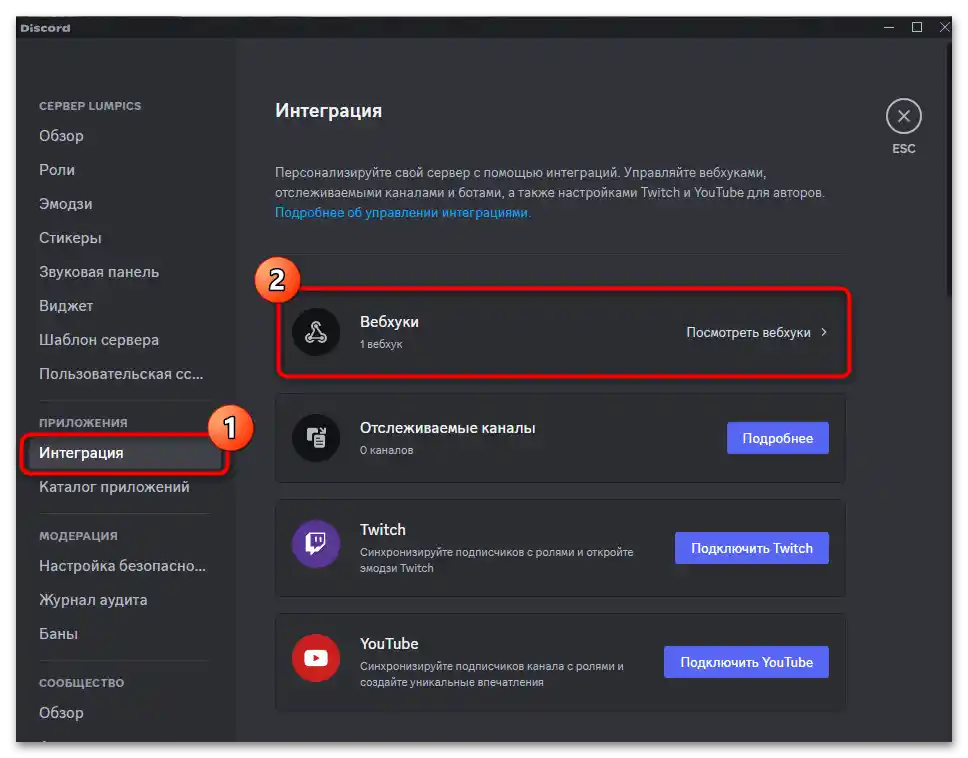
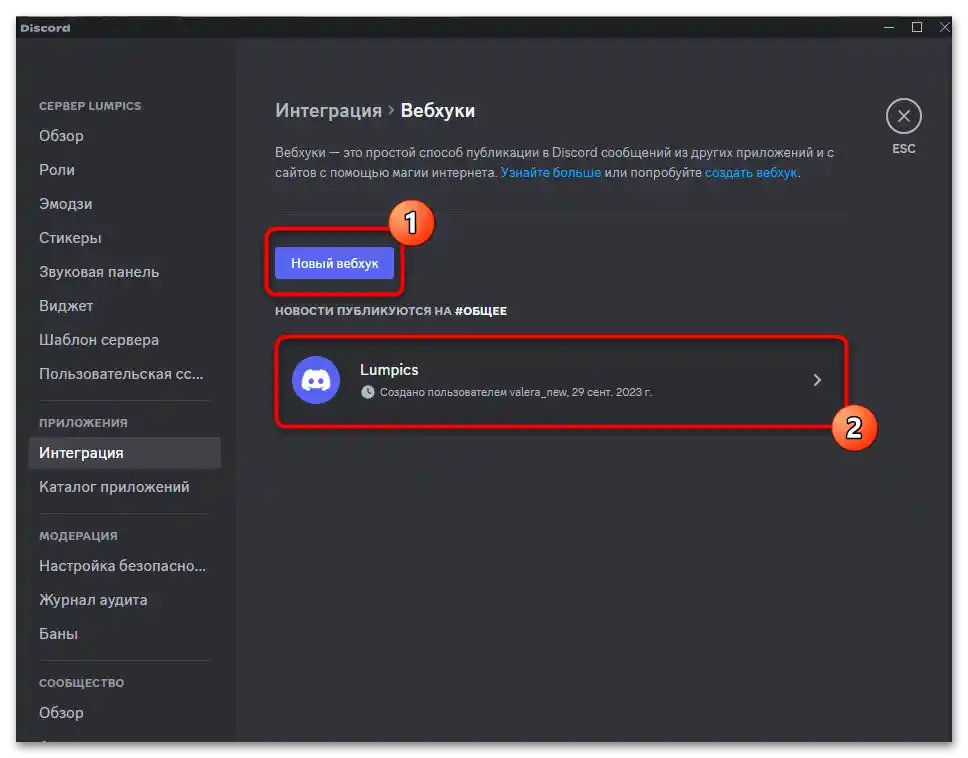
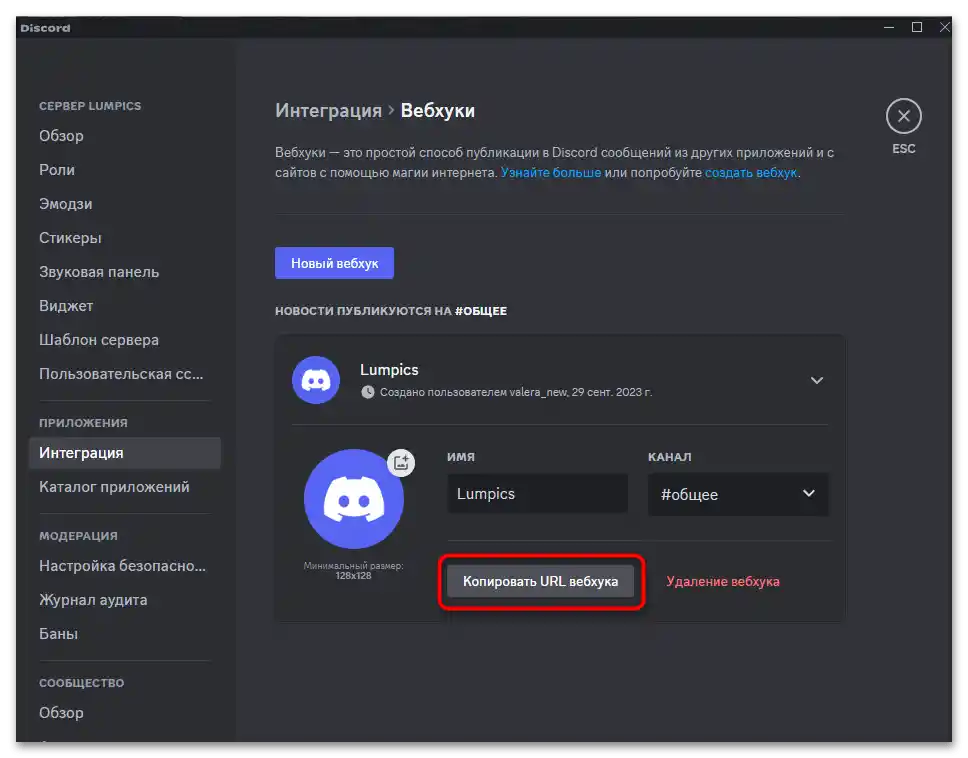
Якщо ви запитуєте про згадування ролі у вебхуці, але при цьому ще жодного разу не створювали власну інтеграцію або тільки перебуваєте на цьому етапі, буде дуже корисно ознайомитися з іншим нашим матеріалом за посиланням нижче. У ньому ви отримаєте всю інформацію про створення першого вебхука на сервері та його правильному використанні. Це дозволить далі повноцінно використовувати всі інструкції, зрозумівши, як згадувати роль, маючи вже знання про створення повідомлень від бота.
Читайте також: Як створити вебхук у Discord
Крок 2: Копіювання ID ролі
Роль у вебхуці не можна згадати просто за її назвою, як це здійснюється безпосередньо в Discord при надсиланні повідомлень. Для цього необхідно використовувати спеціальний код з вставкою ID ролі. Скопіювати такий ідентифікатор можна тільки при увімкненому режимі розробника в Discord, про активацію якого читайте в статті нижче.
Докладніше: Як увімкнути режим розробника в Discord
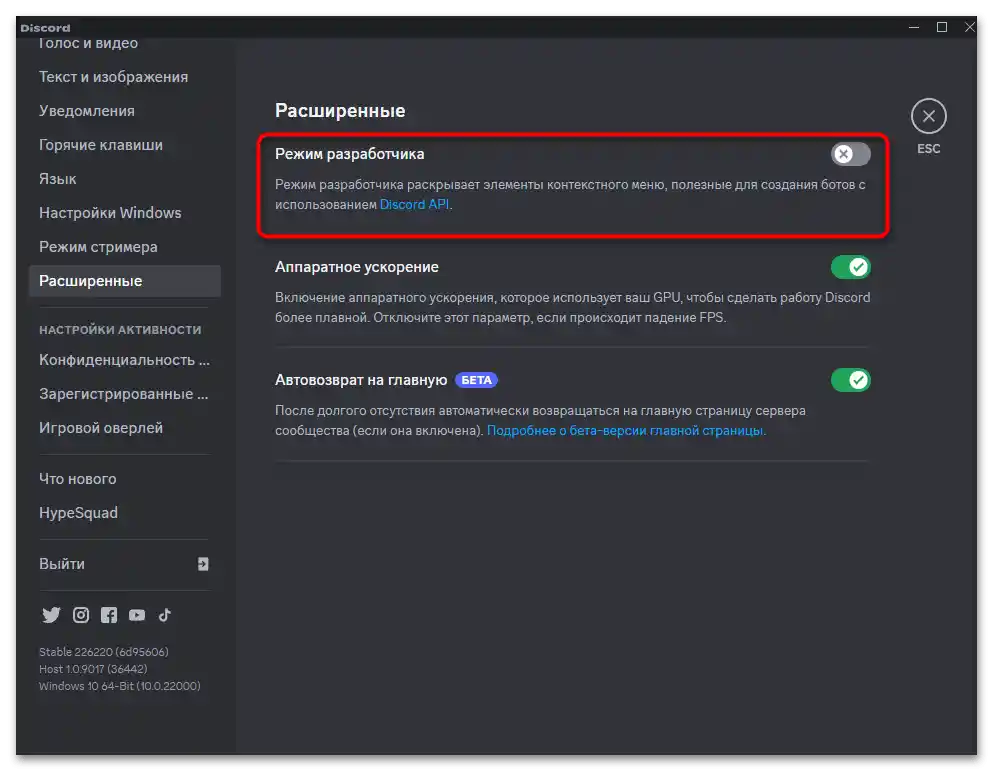
Наступні дії полягають у пошуку необхідної ролі та копіюванні її ідентифікатора.Це можна зробити майже з будь-якого місця на сервері, де відображається інформація про призначені ролі учасникам, однак у більшості випадків зручніше буде використовувати налаштування спільноти. У них є як пошук, так і повний список усіх ролей, що дозволить без проблем скопіювати ID потрібної для подальшого згадування у вебхуці.
- Розгорніть меню сервера, натиснувши на його назву. З появившогося списку виберіть пункт "Налаштування сервера".
- Зліва клацніть на категорії "Ролі".
- Для зручності можете використовувати пошук, ввівши в відповідному рядку назву ролі для копіювання ID.
- Тепер, коли режим розробника увімкнено, можна викликати контекстне меню ролі, клацнувши на її назві правою кнопкою миші. З нього слід вибрати "Копіювати ID ролі". Числовий унікальний ідентифікатор збережено в буфері обміну і може використовуватися для найрізноманітніших цілей.
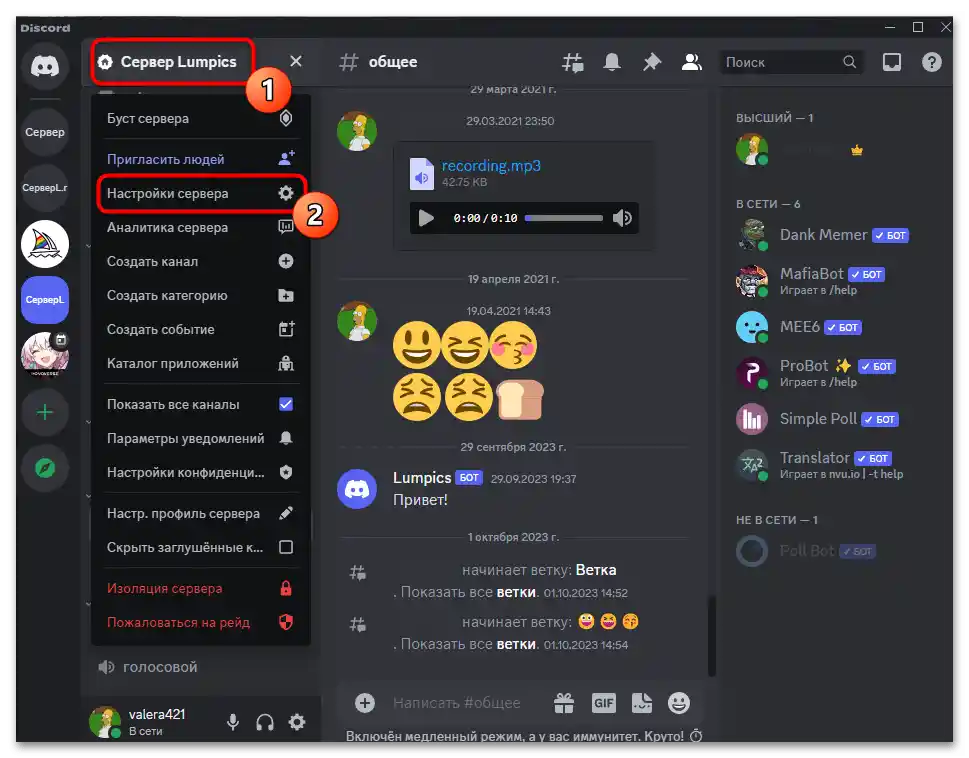
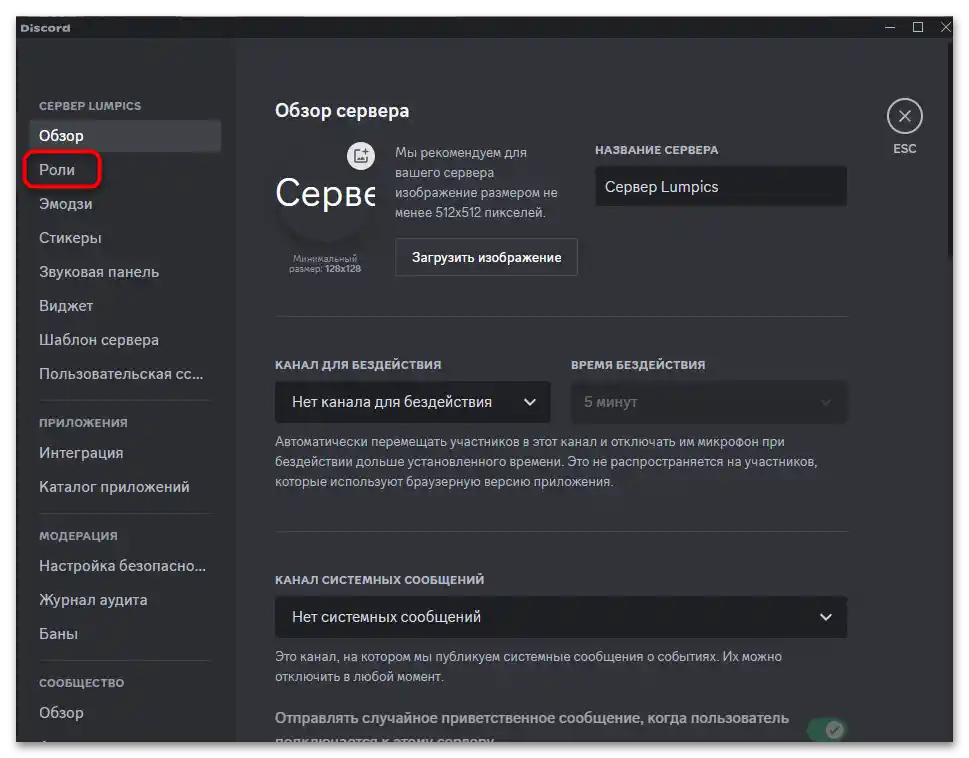
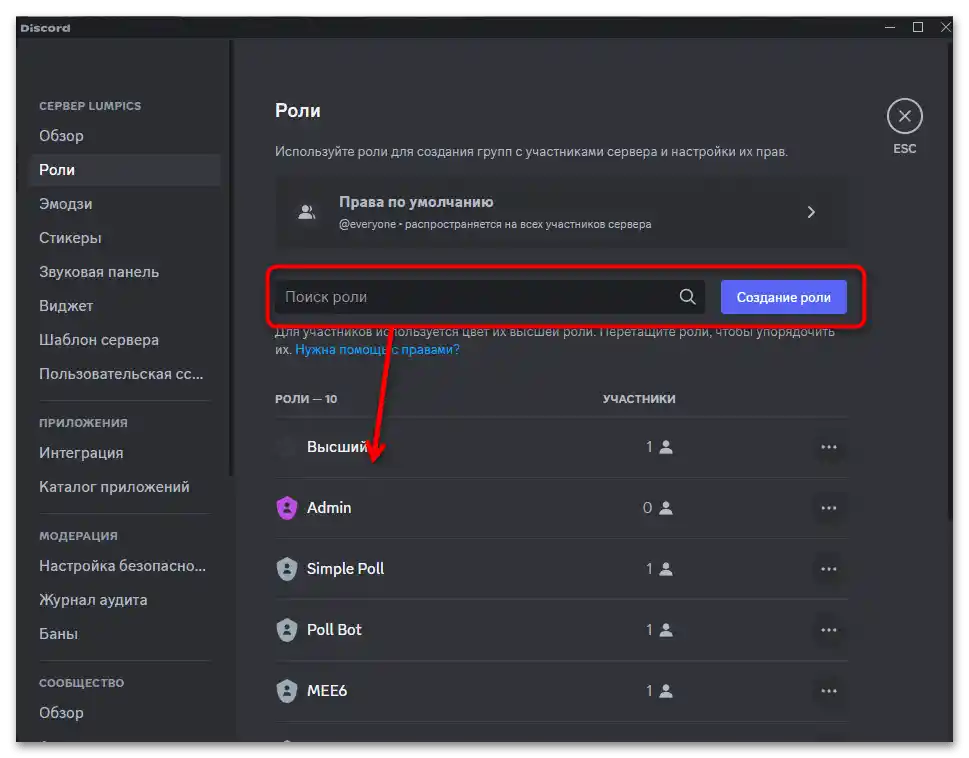
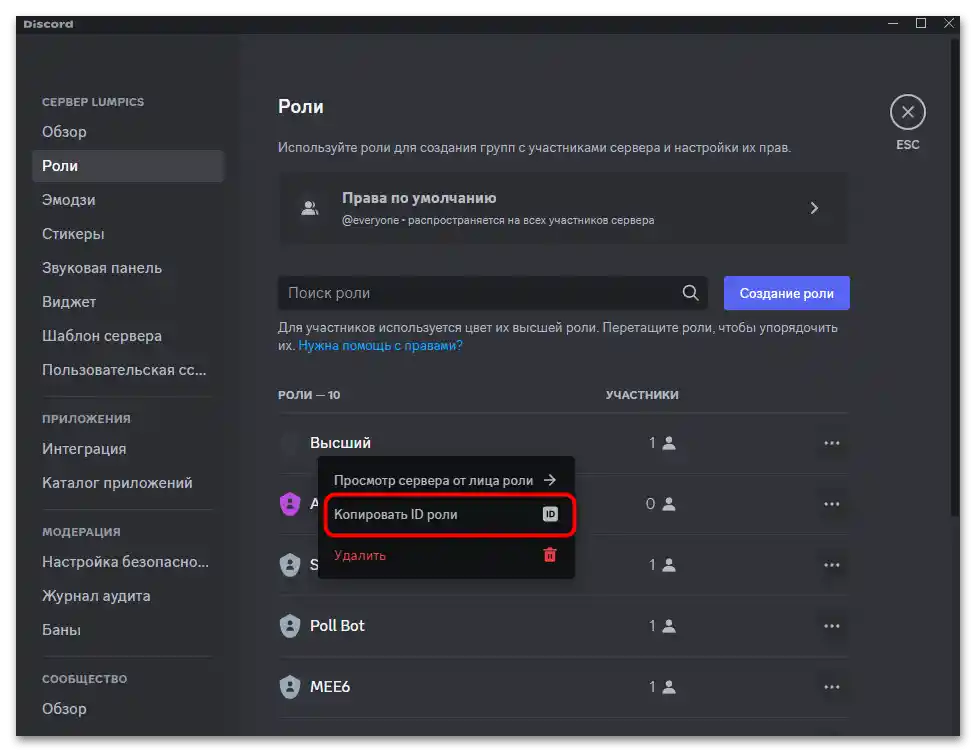
Додатково зазначимо, що вище був показаний виключно один приклад копіювання ID ролі. Насправді в Discord можна копіювати ще багато різних ідентифікаторів, включаючи й окремих користувачів. Це дозволить за ID згадувати учасників сервера через вебхуки, що здійснюється точно так само, як і при роботі з ролями. Єдине — необхідно підібрати оптимальний варіант копіювання цього самого ID.
Читайте також: Копіювання ID в Дискорді
Крок 3: Згадування ролі у вебхуці
Основні підготовчі дії виконані: у вас тепер є як вебхук, так і ідентифікатор ролі, через який її можна буде згадати в автоматично відправленому повідомленні.Ви можете використовувати найрізноманітніші сайти для подібних взаємодій, але ми розглянемо всього один загальний приклад, щоб ви розуміли, як працює синтаксис у таких налаштуваннях автоматизованих повідомлень.
- Оскільки повідомлення буде тестовим, на сайті з налаштування розсилки можна видалити всі заздалегідь задані налаштування, використовуючи кнопку "Clear All" або шляхом ручного видалення всіх заповнених полів.
- В рядок "Webhook URL" потрібно вставити ту саму посилання на вебхук, яка була визначена ще за допомогою першої інструкції з нашого матеріалу.
- В полі заповнення повідомлення, яке зазвичай називається "Content", вставте код, що має вигляд
<@&id-role>. Відповідно id-role потрібно замінити на ідентифікатор ролі, що видно на наступному зображенні. - Якщо використовуваний вами сайт підтримує попередній перегляд повідомлення, то згадка відобразиться у форматі @role. Це означає, що роль коректно згадується, просто сам сайт не може відобразити її поточну назву, а на сервері все виглядатиме коректно.
- Натисніть кнопку для тесту або самостійно надішліть повідомлення від вебхука за допомогою кнопки "Send".
- Перейдіть у чат, який налаштований для прийняття повідомлень від інтеграції, і подивіться на з'явлене сповіщення. Вказана вами роль була успішно згадана, а далі відображається введене вміст повідомлення.
- Точно таким же чином, окремо або через кому, можна згадати в рамках одного повідомлення необмежену кількість ролей, якщо це буде потрібно.
- В цьому випадку все також спрацює коректно і вебхук виведе повідомлення в такому вигляді, в якому воно і задумувалося.
- Якщо повідомлення, здається, було надіслано, але в Discord не відображається, відкрийте налаштування інтеграції і перевірте заданий канал, куди приходять повідомлення від бота. Переконайтеся, що в ньому немає жодних окремих обмежень для вебхуків або всіх користувачів.